
ios 8系统怎么升级,轻松完成系统更新
时间:2024-11-26 来源:网络 人气:
iOS 8系统升级指南:轻松完成系统更新

一、准备工作

在开始升级之前,请确保您的设备满足以下条件:
设备支持iOS 8系统:iPhone 4S及以上、iPad 2及以上、iPad mini及以上、iPod touch第5代及以上。
设备电量充足:建议电量在50%以上,以免在升级过程中因电量不足导致升级失败。
连接Wi-Fi网络:升级过程中需要连接Wi-Fi网络,以便下载更新包。
备份重要数据:在升级前,请确保备份您的照片、视频、联系人等重要数据,以免升级过程中数据丢失。
二、通过iTunes升级

1. 打开电脑上的iTunes软件,并连接您的苹果设备。
2. 在iTunes界面中,点击您的设备图标。
3. 在设备信息页面,点击“检查更新”按钮。
4. iTunes会自动检测您的设备是否可以升级到iOS 8,并显示更新信息。
5. 点击“下载并更新”按钮,开始下载iOS 8更新包。
6. 下载完成后,iTunes会自动开始升级您的设备。
7. 升级过程中,请确保设备与电脑连接正常,不要断开连接。
8. 升级完成后,您的设备将自动重启,并进入iOS 8系统。
三、通过设备直接升级
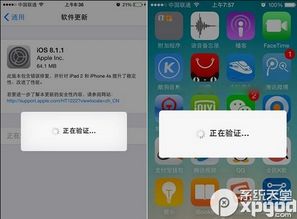
1. 打开您的苹果设备,进入“设置”。
2. 点击“通用”。
3. 在“通用”页面中,找到“软件更新”选项。
4. 点击“软件更新”,设备将自动检查是否有可用更新。
5. 如果有iOS 8更新,点击“下载并更新”按钮。
6. 下载完成后,点击“更新”按钮,开始升级过程。
7. 升级过程中,请确保设备电量充足,并连接Wi-Fi网络。
8. 升级完成后,您的设备将自动重启,并进入iOS 8系统。
四、注意事项

1. 升级过程中,请确保设备电量充足,以免因电量不足导致升级失败。
2. 升级前,请备份重要数据,以免升级过程中数据丢失。
3. 升级过程中,请确保设备与电脑连接正常,不要断开连接。
4. 升级完成后,请耐心等待设备重启,并进入iOS 8系统。
通过以上步骤,您就可以轻松完成iOS 8系统的升级。祝您升级顺利,享受更多新功能和改进!
相关推荐
教程资讯
教程资讯排行













